Linux Mint arbeitet an einer neuen App namens „Sticky“, die es Benutzern ermöglicht, dem Desktop von Linux Mint Haftnotizen hinzuzufügen. In Linux Mint-Manier ist es stilvoll, komfortabel und nützlich. So können Sie es auf Ihrem System ausprobieren.

Installieren der neuen Linux Mint Haftnotizen-App
Die neue Linux-Mint-Sticknotizen-App, die einfach als "Sticky" bekannt ist, befindet sich noch in der Entwicklung. Wenn Sie es auf Ihrem Linux-System ausprobieren möchten, müssen Sie es aus dem auf GitHub verfügbaren Quellcode erstellen. Leider ist dieses Programm zu diesem Zeitpunkt für kein Linux-Betriebssystem paketiert.
Derzeit gibt es detaillierte Anweisungen zum Erstellen von Sticky für Ubuntu sowie Linux Mint und Debian. Darüber hinaus ist es möglich, die App über das AUR und andere Linuxes unter Arch Linux zum Laufen zu bringen, wenn Sie alle Abhängigkeiten installieren.
In diesem Abschnitt des Handbuchs zeigen wir Ihnen, wie Sie den Quellcode abrufen und die App selbst erstellen. Öffnen Sie zunächst ein Terminalfenster auf dem Linux-Desktop und befolgen Sie die folgenden Installationsanweisungen, die Ihrem Linux-Betriebssystem entsprechen.
Build für Ubuntu und Linux Mint
Sowohl auf Ubuntu als auch auf Linux Mint können Sie Sticky recht schnell erstellen. Der Grund? Die Entwickler der App streben Ubuntu und Linux Mint als Plattform ihrer Wahl an.
Um die Installation zu starten, müssen Sie die Build-Abhängigkeiten einrichten. Verwenden Sie dazu den folgenden Terminalbefehl unten.
sudo apt install debhelper dh-python gir1.2-glib-2.0 gir1.2-gtk-3.0 gir1.2-xapp-1.0 gir1.2-xapp-1.0 python3 python3-gi python3-xapp git
Nachdem Sie die verschiedenen Abhängigkeiten installiert haben, die zum Erstellen des Quellcodes erforderlich sind, verwenden Sie den Befehl git clone , um den Code abzurufen. Dieser Download sollte nur wenige Sekunden dauern.
git-Klon https://github.com/collinss/sticky.git
Sobald sich die Dateien auf Ihrem Computer befinden, verwenden Sie den CD- Befehl, um in den Code-Ordner zu wechseln. Verwenden Sie dann den Befehl dpkg-buildpackage , um ein installierbares DEB-Paket der App zu generieren .
cd sticky sudo dpkg-buildpackage --no-sign
Anschließend können Sie mit dem Befehl Apt die neueste Version von Sticky auf Ihrem Computer installieren .
sudo apt install ./sticky*.deb
Build für Debian
Debian Linux ist in der Architektur identisch mit Ubuntu. Der einzige wirkliche Unterschied besteht darin, dass Ubuntu neuere Pakete enthält und einige geringfügige Änderungen hinzugefügt wurden. Aufgrund der Ähnlichkeit können Sie den Code jedoch problemlos herunterladen und auf Ihrem System erstellen.
Um zu beginnen, installieren Sie alle erforderlichen Abhängigkeiten auf Debian, die Sie benötigen, um Sticky zu verwenden.
sudo apt install debhelper dh-python gir1.2-glib-2.0 gir1.2-gtk-3.0 gir1.2-xapp-1.0 gir1.2-xapp-1.0 python3 python3-gi python3-xapp git
Holen Sie sich nach der Installation der verschiedenen Abhängigkeiten auf Ihrem System den neuesten Code mit dem Befehl git clone aus dem Internet und verschieben Sie ihn mit dem CD- Befehl in den Code-Ordner .
git-Klon https://github.com/collinss/sticky.git
CD klebrig
Erstellen Sie von hier aus die Software auf Debian und verwenden Sie den Apt- Befehl, um sie zu installieren.
sudo dpkg-buildpackage --no-sign sudo apt install ./sticky*.deb
Build für Arch Linux
Unter Arch Linux befindet sich die Sticky-App in der Arch Linux AUR. Sie müssen den Code immer noch von Grund auf neu erstellen, aber dank des AUR-Helfers Trizen läuft alles automatisch.
Verwenden Sie zunächst die folgenden Befehle, um Trizen einzurichten und auszuführen.
sudo pacman -S git base-devel
git-Klon https://aur.archlinux.org/trizen.git
cd trizen
makepkg -sri
Verwenden Sie nach der Installation von Trizen die trizen -S- Befehle, um Sticky auf Ihrem Computer einzurichten.
trizen -S xapp
trizen -S sticky-git
Andere Linuxe
Wenn Sie Sticky auf einem hier nicht aufgeführten Linux-Betriebssystem verwenden möchten, müssen Sie die Sache selbst in die Hand nehmen. Weitere Informationen finden Sie auf der Sticky GitHub-Seite .
Linux Mint Haftnotizen-App
Die Sticky-App ist recht benutzerfreundlich, was eine nette Abwechslung zu den anderen Linux-Sticky-Notiz-Apps ist. Starten Sie die App, um sie zu verwenden. Befolgen Sie dann die nachstehenden Schritt-für-Schritt-Anweisungen.
Schritt 1: Wenn Sie Sticky zum ersten Mal starten, wird eine leere Notiz angezeigt. Schließe es. Oder schreiben Sie etwas hinein, wenn Sie möchten.
Begeben Sie sich nach dem Schließen der ersten Notiz auf die Sticky-Benutzeroberfläche. Suchen Sie dann in der Benutzeroberfläche nach dem Abschnitt "Desktop".
Schritt 2: Suchen Sie das Symbol „Neue Notiz“ am unteren Bildschirmrand und klicken Sie mit der Maus darauf. Wenn Sie auf die Schaltfläche „Neue Notiz“ klicken, erscheint ein Sticky auf dem Desktop.
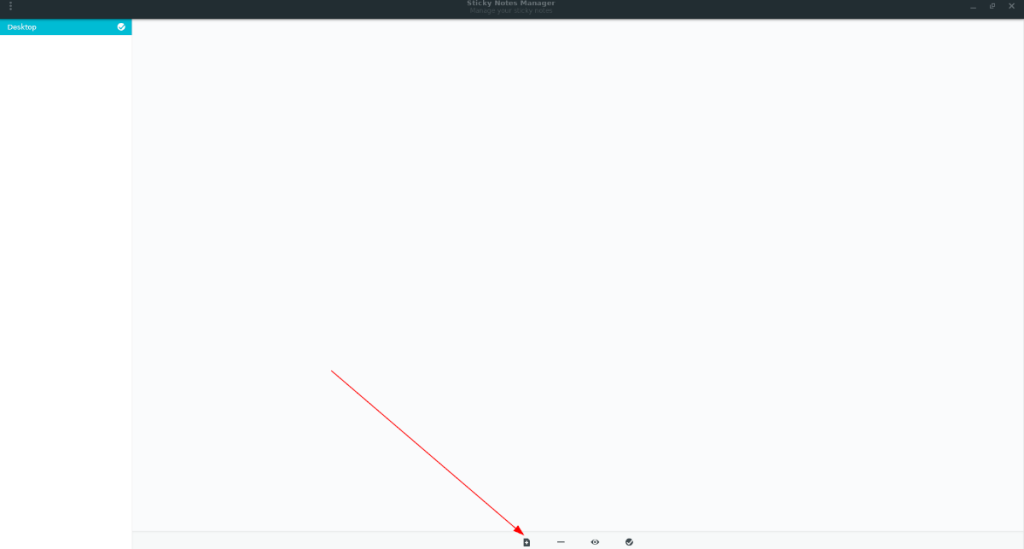
Schritt 3: Klicken Sie auf den neuen Sticky, der auf Ihrem Desktop erscheint, und schreiben Sie Text hinein.

Schritt 4: Wenn Sie mit dem Schreiben eines Sticky fertig sind, suchen Sie das Menü in der oberen linken Ecke der Notiz und klicken Sie mit der Maus darauf.
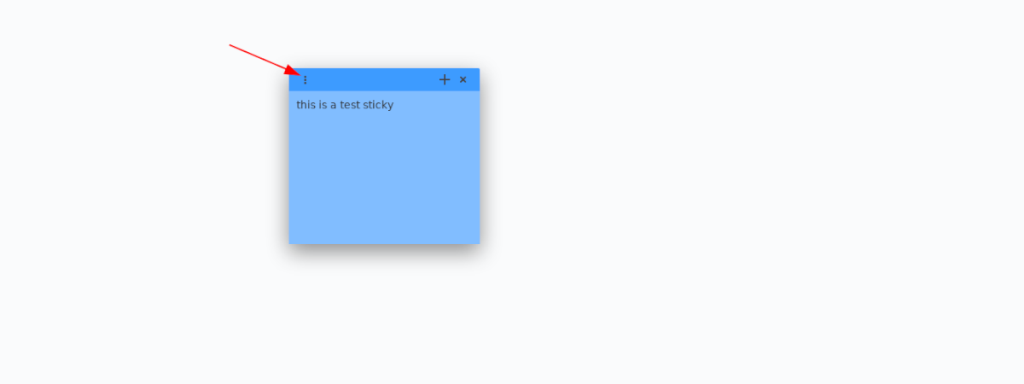
Im Notizmenü sehen Sie verschiedene Anpassungsoptionen, einschließlich Schriftstil und Notizfarbe. Verwenden Sie diese Optionen, um Ihre Notiz anzupassen.
Schritt 5: Klicken Sie auf das Stiftsymbol neben dem Notizmenü, um Ihre neue Haftnotiz zu benennen. Ihre Notiz ändert sich in der Sticky-Benutzeroberfläche von „Unbenannt“.
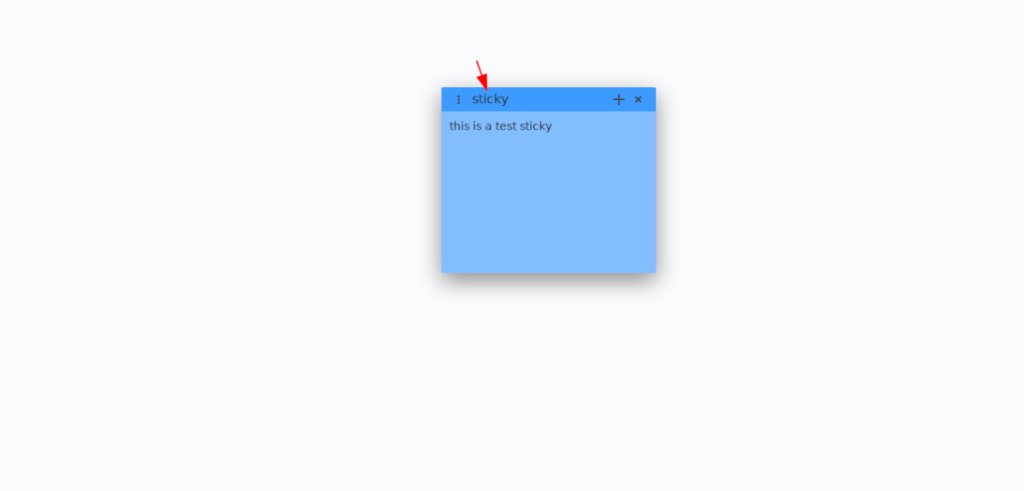
Wiederholen Sie diesen Vorgang, um so viele Haftnotizen wie nötig zu erstellen.


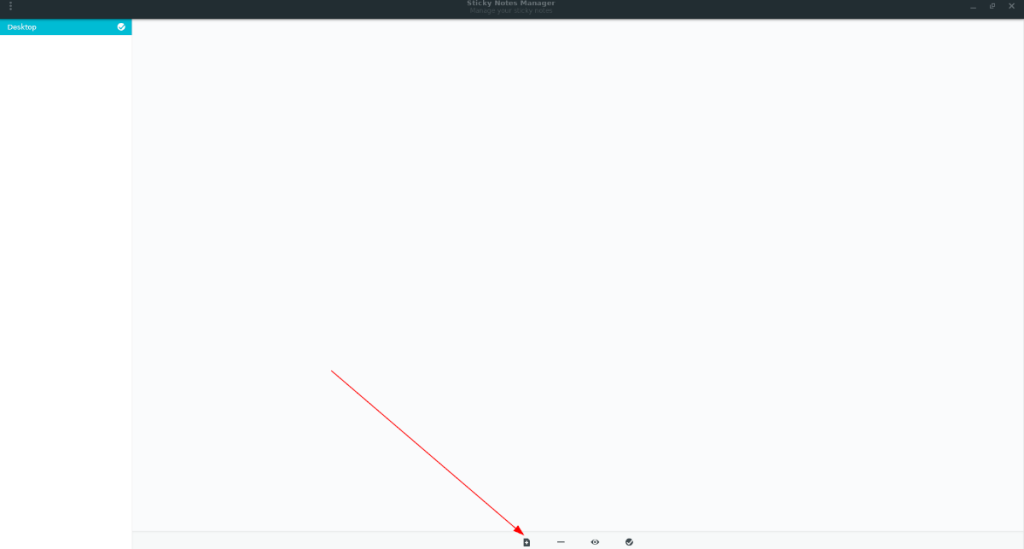
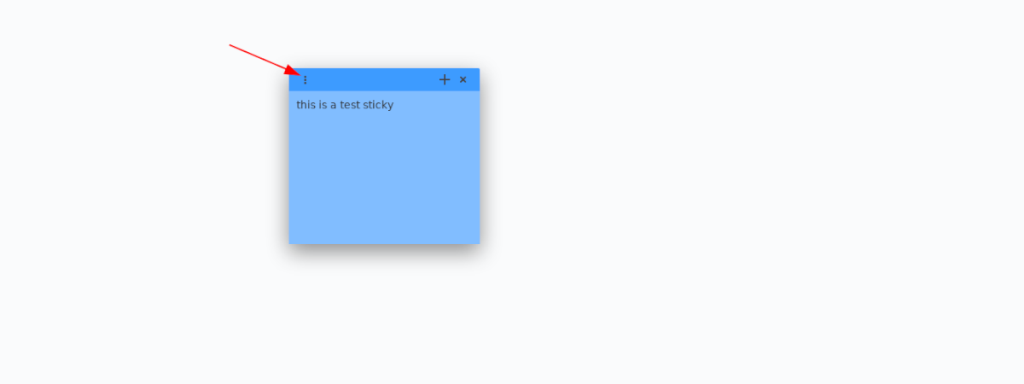
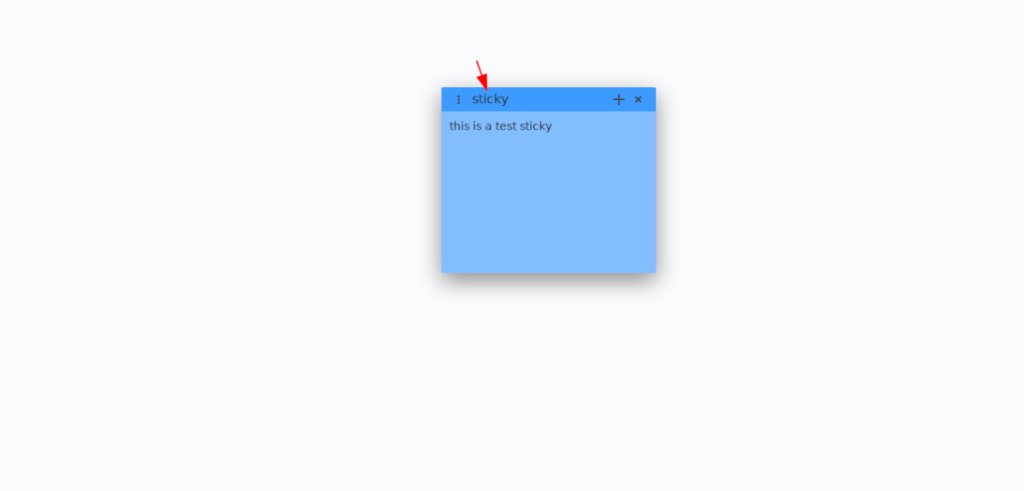

![Laden Sie FlightGear Flight Simulator kostenlos herunter [Viel Spaß] Laden Sie FlightGear Flight Simulator kostenlos herunter [Viel Spaß]](https://tips.webtech360.com/resources8/r252/image-7634-0829093738400.jpg)






![So stellen Sie verlorene Partitionen und Festplattendaten wieder her [Anleitung] So stellen Sie verlorene Partitionen und Festplattendaten wieder her [Anleitung]](https://tips.webtech360.com/resources8/r252/image-1895-0829094700141.jpg)